Comment utiliser AirPlay sur Samsung TV
AirPlay n’est plus une exclusivité de l’Apple TV. Cette technologie est désormais disponible chez plusieurs marques dont Samsung. Comment donc utiliser AirPlay sur Samsung TV ? La réponse est ici.
AirPlay
Comment utiliser AirPlay
Enceinte AirPlay
Problèmes et solutions
Pendant des années, les propriétaires de l’iPhone ou l’iPad ne pouvaient pas partager les écrans de leurs appareils sur les téléviseurs. En effet, Apple ne voulait équiper que ses produits de cette technologie. Il faut donc avoir un Apple TV afin de pouvoir voir ses vidéos ou ses photos sur un grand écran. Aujourd’hui, nous vous annonçons une bonne nouvelle : AirPlay est disponible sur Samsung TV. Il ne reste donc que découvrir comment profiter de cette fonctionnalité.
En savoir plus:Comment télécharger les sonneries sur iPhone gratuitement >
1. Comment utiliser AirPlay sur Samsung TV
Si vous avez utilisé AirPlay sur Apple TV auparavant, vous allez surement constater que le menu des réglages est similaire à celui du Samsung TV. Il n’y a pratiquement aucune différence. Du côté de la source, iPhone ou autre, il ne faut pas oublier qu’elle doit être connectée au même réseau Wifi que le téléviseur. Puis, depuis le centre de contrôle, l’utilisateur doit activer AirPlay afin de detecter l’appareil auquel se connecter. Ci-dessous les étapes à suivre.
Étape 1. Connectez votre appareil et votre Samsung TV au même réseau Wifi > Activez AirPlay à partir du centre de contrôle.
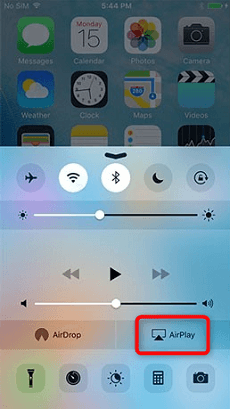
Activation d’AirPlay sur iPhone
Étape 2. Sélectionnez votre téléviseur parmi la liste des périphériques
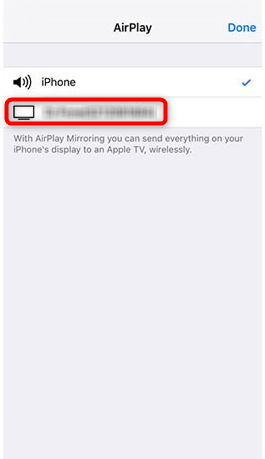
Sélection du téléviseur
Étape 3. Activez le partage sur le téléviseur.
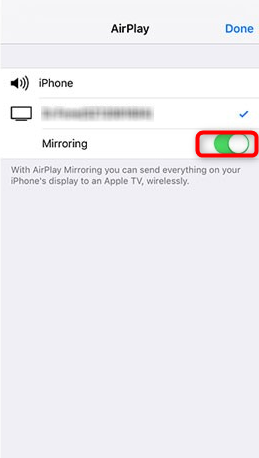
Activation du partage d’écran
2. Plus d’astuces : Utiliser AirPlay sur PC/Mac en 1 Clic
Vous avez besoin d’utiliser AirPlay sur PC ou Mac? Ne vous en faites pas, il existe une méthode facile pour utiliser AirPlay sur PC/Mac, à savoir AnyMiro, ce qui vous permet de connecter AirPlay et PC/Mac avec un câble USB ou via WIFI sans fil. Pas d’étapes compliquées, en quelques clics simple, vous pouvez mettre l’écran iPhone en mirroir sur votre ordinateur. N’attendez plus à télécharger AnyMiro et utiliser AirPlay iPhone ou iPad sur PC/Mac.
Télécharger pour Win Compatible avec tous Windows Télécharger pour Mac Compatible avec tous MacOS
Essai Gratuit*100% Propre & Sûr
- Téléchargez et installez AnyMiro sur votre PC/Mac > Choisissez le module iOS/iPadOS
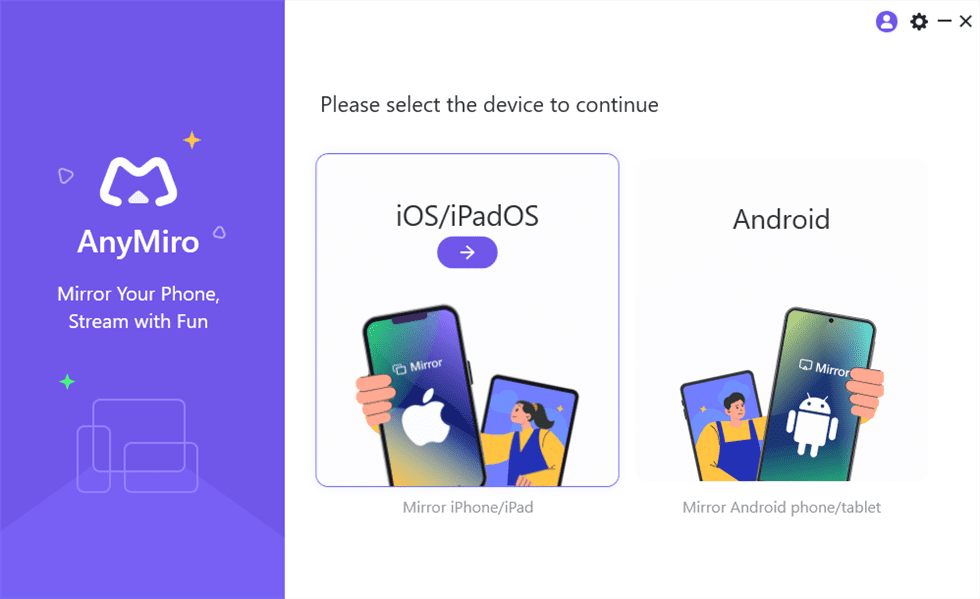
Choisissez iOS/iPad OS
- Sélectionnez l’option USB ou WIFI
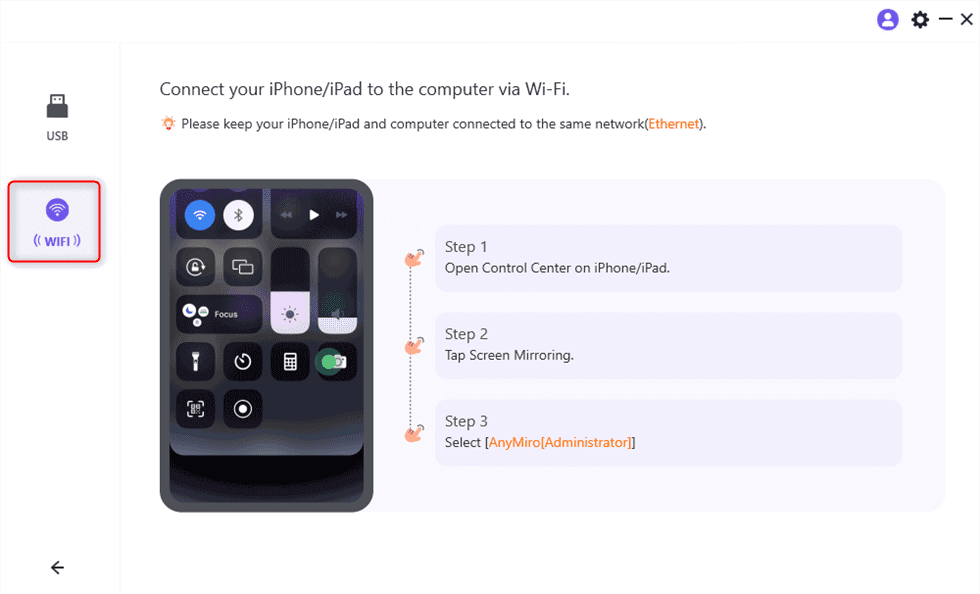
Choisissez WIFI
- Activez le centre de contrôle sur votre iPhone > Toucher Recopie de l’écran > Sélectionnez l’appareil à utiliser
- Vous pouvez maintenant utiliser AirPlay sur PC/Mac
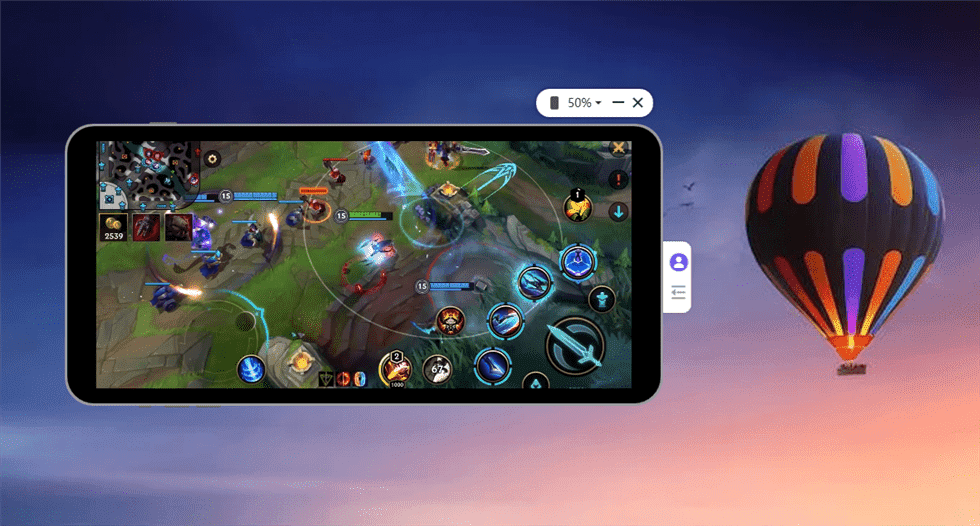
Partage écran terminé
3. Problèmes courants lors de l’utilisation d’AirPlay sur Samsung TV
AirPlay est compatible avec les nouveaux Samsung TV. Mais que faire si votre téléviseur est du modèle 2018 par exemple ? Vous n’allez pas la trouver dans le menu. Il est nécessaire de mettre à jour le firmware de l’appareil. C’est la première vérification à faire. En parallèle, l’utilisateur doit aussi vérifier la mise à jour d’AirPlay sur son iPhone ou iPad. La grande majorité des problèmes de connexion se résolue après la mise à jour. Si vous échouez toujours à trouver une solution, essayez de réinitialiser le téléviseur, le téléphone mais aussi la source du Wifi. Vous devez pouvoir profiter AirPlay grâce à une de ces manipulations. Dans le cas contraire, il y a peut-être une panne matérielle. Veuillez donc contacter votre vendeur de TV.
Conclusion
AirPlay débarque donc sur Samsung TV. Vous n’êtes plus donc obligé d’avoir un Apple TV afin de pouvoir partager le contenu d’iPhone sur un grand écran. Si vous n’avez pas encore essayé cette opération, nous vous recommandons de le faire au plus vite.
Questions liées aux produits ? Contactez l'équipe Support pour trouver une solution >





